Im November hatten wir euch schon CloneApp vorgestellt. Ein kleines portables Tool mit dem man die Einstellungen von Programmen sichern und speichern kann. Jetzt gibt es auch ein portables Tool für die Windows 10 Apps mit dem Namen CloneApp UA. Das UA steht für Universal Apps.
Es funktioniert genauso wie CloneApp selber. Man beendet erst einmal alle Apps, (wichtig) legt einen Ordner Data an startet dann CloneApp UA und klickt dann auf „search apps packages“. Jetzt werden alle Apps aufgelistet, die installiert sind. Man wählt die Apps aus, von denen man ein Backup machen möchte und klickt auf Backup.
Im Ordner der App wird nun ein Backup-Ordner angelegt. Wie ein Backup manuell funktioniert, haben wir schon im Wiki dokumentiert: Windows 10 Apps Einstellungen sichern Backup erstellen. Genauso geht auch CloneApp UA vor. App installieren, Einstellungen zurückschreiben.
Will man ein Backup zurückspielen, aber nicht alle Apps wiederherstellen wollen, dann muss man die erstellte „uapps.dat“ im erstellten Ordner Data öffnen und bearbeiten. Alles was dort in dieser Datei steht, wird auch wiederhergestellt. Ist etwas umständlich, aber besser so, als gar kein Backup der Einstellungen von den Apps.
Info und Download:
Noch ist CloneApp UA im Beta-Stadium. Aber ich denke, das wird sich bald ändern.
- getclone.app/cloneapp-ua
Danke an Fred für den Hinweis.
Windows 10 Tutorials und Hilfe
In unserem Windows 10 Wiki findet ihr sehr viele hilfreiche Tipps und Tricks. Falls ihr Fragen habt, dann stellt diese ganz einfach bei uns im Forum.
- Installationsmedien: Aktuelle Installationsdateien findet ihr hier immer in der rechten Sidebar.
- Installation:: Windows 10 Clean installieren, Win 10 1809 neu installieren, Win 10 1803 neu installieren
- Probleme bei der Installation: Windows 10 1809 Probleme bei der Installation, Win 10 1803 lässt sich nicht installieren
- Reparaturen: Inplace Upgrade Reparatur, Win 10 reparieren über DISM, sfc und weiteres, Windows Update reparieren, Startmenü reparieren, Apps reparieren, Store reparieren, Netzwerk reparieren
- Anmeldung: Win 10 automatische Anmeldung
- Entfernen, Deinstallieren: Cortana deaktivieren, Apps deinstallieren
- Datei Explorer: Ordner unter Dieser PC entfernen, Netzwerk, OneDrive u.a. im Explorer entfernen
- Richtige Nutzung: Startmenü richtig nutzen, Suche richtig nutzen,
- Wichtig: In jedem Tutorial steht, für welche Version es geeignet ist.

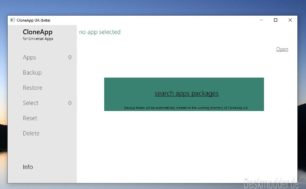
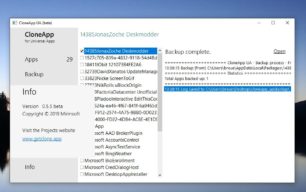
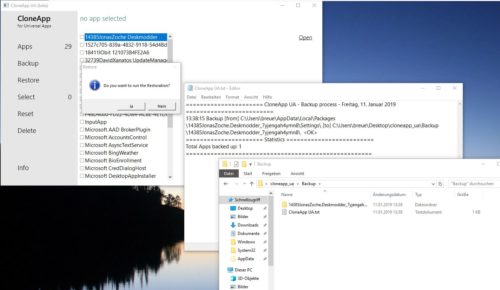
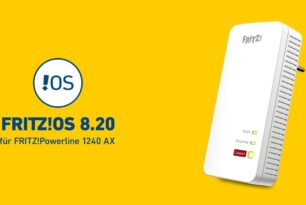





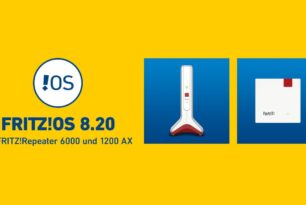
UWP Apps sichern, hört sich interresant an. Vorallem wenn da sowas wie Forza auch zuzählt, wäre das Geil. Windows Platt machen und einfach Backup einpielen. Weil dummerweise muss man ja selbst auf externer Platte wieder neu laden^^ weil wie bei Steam einfach wieder einbinden geht ja auch net^^
Die Einstellungen. Nicht die Apps selber.
Ich glaube bei der CloneApp UA.txt handelt sich nur um ein Log file.
„For writing its configuration settings, CloneApp UA uses the cloneapp.ini file. You can either put the UA version to the root directory of CloneApp or create a Data folder in the working directory of CloneApp UA, to let the program save i.e. its window states, detected apps etc.“
Wie auf der Herstellerseite geschrieben, habe ich ich den besagten „Data“ Ordner erstellt. Nachdem das Backup nun gelaufen war, fand ich in dem zuvor erstellten Ordner ein uapps.dat (darin werden die zu sichernden apps vermerkt) und eine cloneapp.ini . Letztere wird als Konfigurationsdatei genutzt, wie eben auch von dem Ursprungs-Proggy CloneApp
Gruß
Manu
Ja, hab ich eben auch mitbekommen nachdem ich weiter probiert hatte.
Danke Manu, ich hab es oben korrigiert.
Es funktioniert ja nun wirklich
Es werden nur Einstellungen gesichert :p
Das läuft wie am schnürchen. Gesichert und ruck zuck wiederhergestellt. Einfachs konzept was diese Software betreibt, aber sehr interessant umgesetzt. Die Backups werden auch nicht in irgendwelchen Containern oder Dateien verpackt und komprimiert. Ergebnis ist sofort da 1a, Danke.
Windows 8.1 sollte es hoffe ich mal auch unterstützen? Gibt es dazu Infos. Auf der Herstellerseite konnte ich nichts finden
mal gleich antesten.. dankeeee:)
version 0.6.8 ist da
Versionshinweise gibt es auch
https://www.getclone.app/ua
„Release Notes of this version can be viewed here:“ https://www.getclone.app/downloads/ca_update/changelog_ua.txt
version 0.7.0 ist nun auch da
April/07/2019
Changelog v0.8.0
========================
– Fixed critical UI bug (.ICO file has not been showed correctly in Title- and taskbar)
Vorhin gesehen. Supportet nun auch 1909
Changelog
– Optimized support for Windows, version 1909
– Fixed some internal and broken referrer to http://www.mirinsoft.com
Download
https://www.mirinsoft.com/ua
Dez 2023
Die im Blog angegebene http://www.getclone.app/cloneapp-ua Seite scheint nicht mehr zu existieren.
Es öffnet sich eine ganz andere Seite.
PS: ähnliches geschieht beim Blog zu CloneApp, Mirinsoft stehe zum Verkauf
CloneApp is no longer actively being developed. I recommend switching to my new app – Appcopier. It serves as a replacement for the Microsoft Windows Backup app on Windows 11/10.
https://github.com/builtbybel/CloneApp/releases/tag/2.15.606